 Backend-Entwicklung
Backend-Entwicklung
 C#.Net-Tutorial
C#.Net-Tutorial
 Der asp.net-Kern integriert kindeditor, um die Funktion zum Hochladen von Bildern zu implementieren
Der asp.net-Kern integriert kindeditor, um die Funktion zum Hochladen von Bildern zu implementieren
Der asp.net-Kern integriert kindeditor, um die Funktion zum Hochladen von Bildern zu implementieren
In diesem Artikel erfahren Sie, wie der asp.net-Kern den Kindeditor integriert und die Bild-Upload-Funktion als Referenz implementiert. Der spezifische Inhalt lautet wie folgt:
Vorbereitungsarbeiten
1 .visual studio 2015 update3 Entwicklungsumgebung
2.net Core 1.0.1 und höher
Verzeichnis
Erstellen Sie ein neues asp.net Core-Webprojekt
Kindeditor herunterladen
Bild-Upload-Controller hinzufügen
Kindeditor-Parameter konfigurieren
Code-Download
Neues asp.net-Core-Webprojekt erstellen
Erstellen Sie ein neues asp.net-Kernprojekt, hier namens kindeditor
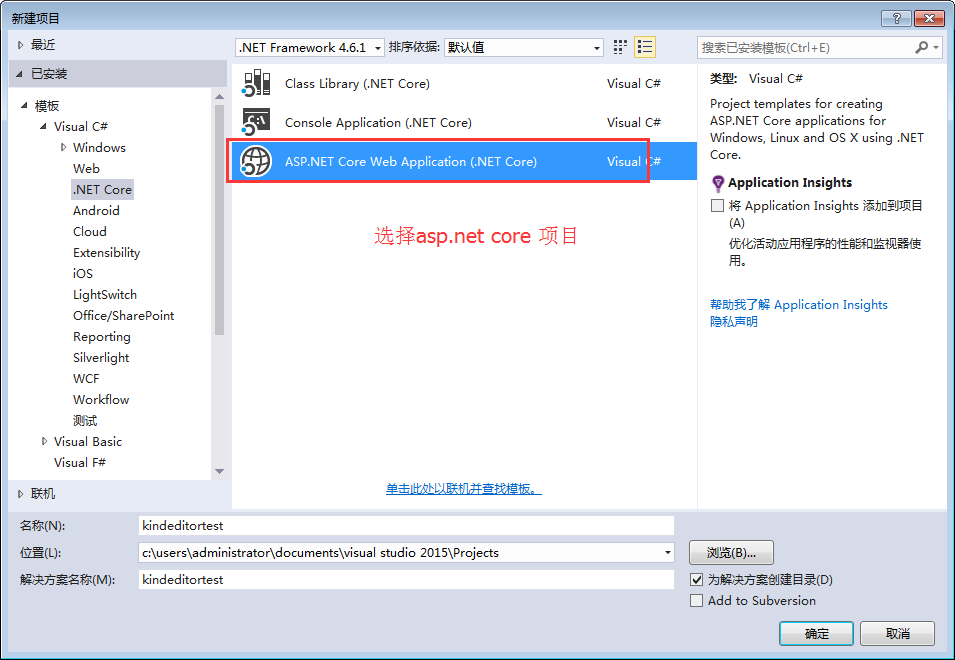
Wählen Sie die Webanwendung aus
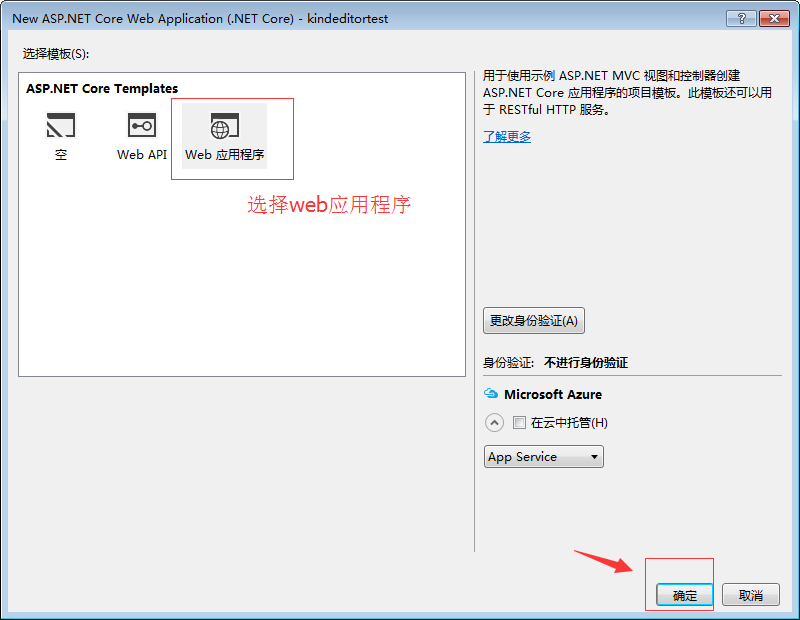
Kindeditor herunterladen
Hier erstellen wir ein neues Beispielprojekt, das mit dem System geliefert wird, gehen zur offiziellen Website von kindeditor, um eine Version herunterzuladen, entpacken und kopieren das große wwwroot
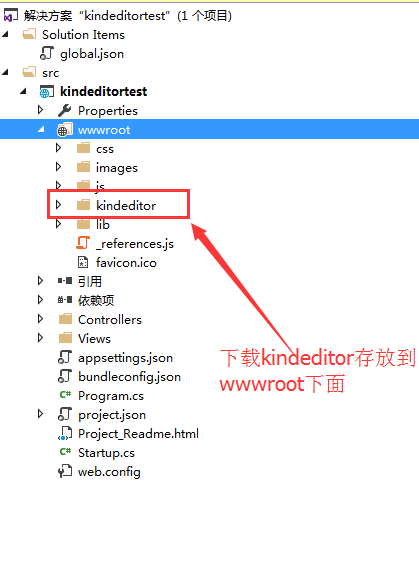
Ändern view/index.cshtml
@{
ViewData["Title"] = "Home Page";
}
<link href="~/kindeditor/themes/default/default.css" rel="stylesheet" />
<script src="~/kindeditor/kindeditor-min.js"></script>
<script src="~/kindeditor/lang/zh_CN.js"></script>
<div class="row">
<textarea id="detail_desc" name="detail_desc" style="width:700px;height:300px;">
</textarea>
</div>
<script type="text/javascript">
//实例化编辑器
//建议使用工厂方法getEditor创建和引用编辑器实例,如果在某个闭包下引用该编辑器,直接调用UE.getEditor('editor')就能拿到相关的实例
KindEditor.ready(function (K) {
window.editor = K.create('#detail_desc', {
width: '98%',
height: '500px'
});
});
</script>Führen Sie es aus und Sie können nun sehen, dass kindeditor integriert wurde.
Bild-Upload-Controller hinzufügen
Beachten Sie, dass die Rückgabe ein JSON-Objekt ist, sodass eine einfache Objektrückgabe erstellt wird.
using System;
using System.Collections.Generic;
using System.Linq;
using System.Threading.Tasks;
using Microsoft.AspNetCore.Mvc;
using Microsoft.AspNetCore.Http;
using Microsoft.Net.Http.Headers;
using Microsoft.AspNetCore.Hosting;
using System.IO;
namespace kindeditortest.Controllers
{
public class HomeController : Controller
{
private IHostingEnvironment hostingEnv;
public IActionResult Index()
{
return View();
}
public HomeController(IHostingEnvironment env)
{
this.hostingEnv = env;
}
/// <summary>
/// Kindeditor图片上传
/// </summary>
/// <param name="imgFile">Kindeditor图片上传自带的命名,不可更改名称</param>
/// <param name="dir">不可更改名称 这里没有用到dir</param>
/// <returns></returns>
public IActionResult KindeditorPicUpload(IList<IFormFile> imgFile, string dir)
{
PicUploadResponse rspJson = new PicUploadResponse() { error = 0, url = "/upload/" };
long size = 0;
string tempname = "";
foreach (var file in imgFile)
{
var filename = ContentDispositionHeaderValue
.Parse(file.ContentDisposition)
.FileName
.Trim('"');
var extname = filename.Substring(filename.LastIndexOf("."), filename.Length - filename.LastIndexOf("."));
var filename1 = System.Guid.NewGuid().ToString() + extname;
tempname = filename1;
var path = hostingEnv.WebRootPath;
filename = hostingEnv.WebRootPath + $@"\upload\{filename1}";
size += file.Length;
using (FileStream fs = System.IO.File.Create(filename))
{
file.CopyTo(fs);
fs.Flush();
//这里是业务逻辑
}
}
rspJson.error = 0;
rspJson.url = $@"../../upload/" + tempname;
return Json(rspJson);
}
public IActionResult About()
{
ViewData["Message"] = "Your application description page.";
return View();
}
public IActionResult Contact()
{
ViewData["Message"] = "Your contact page.";
return View();
}
public IActionResult Error()
{
return View();
}
}
public class PicUploadResponse
{
public int error { get; set; }
public string url { get; set; }
}
}
Kindeditor-Parameter konfigurieren
<script type="text/javascript">
//实例化编辑器
//建议使用工厂方法getEditor创建和引用编辑器实例,如果在某个闭包下引用该编辑器,直接调用UE.getEditor('editor')就能拿到相关的实例
KindEditor.ready(function (K) {
window.editor = K.create('#detail_desc', {
width: '98%',
height: '500px',
uploadJson: '/home/KindeditorPicUpload',
fileManagerJson: '/home/KindeditorPicUpload',
allowFileManager: true
});
});
</script>
Laufeffekt
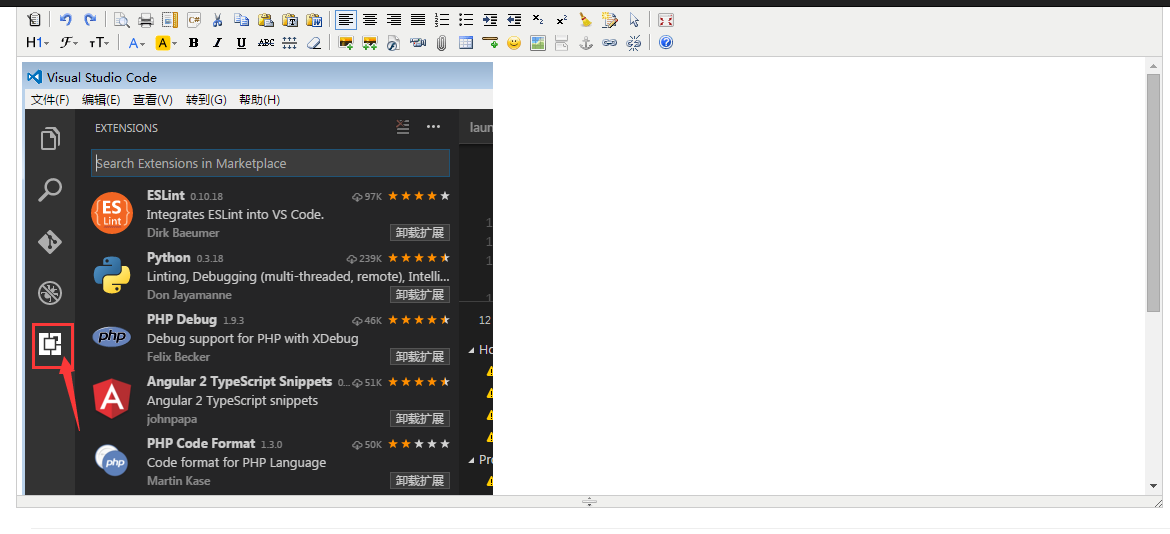
Das Obige ist der gesamte Inhalt dieses Artikels. Ich hoffe, dass er zum Lernen aller beiträgt. Ich hoffe auch, dass jeder die PHP-Chinesisch-Website unterstützt.

Heiße KI -Werkzeuge

Undresser.AI Undress
KI-gestützte App zum Erstellen realistischer Aktfotos

AI Clothes Remover
Online-KI-Tool zum Entfernen von Kleidung aus Fotos.

Undress AI Tool
Ausziehbilder kostenlos

Clothoff.io
KI-Kleiderentferner

AI Hentai Generator
Erstellen Sie kostenlos Ai Hentai.

Heißer Artikel

Heiße Werkzeuge

Notepad++7.3.1
Einfach zu bedienender und kostenloser Code-Editor

SublimeText3 chinesische Version
Chinesische Version, sehr einfach zu bedienen

Senden Sie Studio 13.0.1
Leistungsstarke integrierte PHP-Entwicklungsumgebung

Dreamweaver CS6
Visuelle Webentwicklungstools

SublimeText3 Mac-Version
Codebearbeitungssoftware auf Gottesniveau (SublimeText3)

Heiße Themen
 1382
1382
 52
52
 Wie man mit Sonderfiguren in der C -Sprache umgeht
Apr 03, 2025 pm 03:18 PM
Wie man mit Sonderfiguren in der C -Sprache umgeht
Apr 03, 2025 pm 03:18 PM
In der C -Sprache werden Sonderzeichen durch Escape -Sequenzen verarbeitet, wie z. B.: \ n repräsentiert Linienbrüche. \ t bedeutet tab charakter. Verwenden Sie Escape -Sequenzen oder Zeichenkonstanten, um Sonderzeichen darzustellen, wie z. B. char c = '\ n'. Beachten Sie, dass der Backslash zweimal entkommen muss. Verschiedene Plattformen und Compiler haben möglicherweise unterschiedliche Fluchtsequenzen. Bitte wenden Sie sich an die Dokumentation.
 Was ist die Rolle von CHAR in C -Saiten?
Apr 03, 2025 pm 03:15 PM
Was ist die Rolle von CHAR in C -Saiten?
Apr 03, 2025 pm 03:15 PM
In C wird der Zeichenentyp in Saiten verwendet: 1. Speichern Sie ein einzelnes Zeichen; 2. Verwenden Sie ein Array, um eine Zeichenfolge darzustellen und mit einem Null -Terminator zu enden. 3. Durch eine Saitenbetriebsfunktion arbeiten; 4. Lesen oder geben Sie eine Zeichenfolge von der Tastatur aus.
 Der Unterschied zwischen char und wchar_t in der C -Sprache
Apr 03, 2025 pm 03:09 PM
Der Unterschied zwischen char und wchar_t in der C -Sprache
Apr 03, 2025 pm 03:09 PM
In der C -Sprache ist der Hauptunterschied zwischen char und wchar_t die Zeichencodierung: char verwendet ASCII oder erweitert ASCII, wchar_t Unicode; char nimmt 1-2 Bytes auf, wchar_t nimmt 2-4 Bytes auf; char ist für englischen Text geeignet. Wchar_t ist für mehrsprachige Text geeignet. char ist weithin unterstützt, wchar_t hängt davon ab, ob der Compiler und das Betriebssystem Unicode unterstützen. char ist in der Charakterbereich begrenzt, WCHAR_T hat einen größeren Charakterbereich und spezielle Funktionen werden für arithmetische Operationen verwendet.
 Wie man verschiedene Symbole in der C -Sprache verwendet
Apr 03, 2025 pm 04:48 PM
Wie man verschiedene Symbole in der C -Sprache verwendet
Apr 03, 2025 pm 04:48 PM
Die Nutzungsmethoden von Symbolen in der C-Sprachabdeckung Arithmetik, Zuordnung, Bedingungen, Logik, Bitoperatoren usw. werden für grundlegende mathematische Operationen verwendet, Zuordnungsoperatoren werden zur Zuordnung und Addition verwendet, Subtraktion, Multiplikationszuordnung und Abteilungszuweisung, Zustandsbetreiber werden für Unterschiede verwendet. Logische Operationen werden verwendet. Logische Operationen werden verwendet. Logische Operationen werden verwendet. Zeiger, Markierungen am Ende der Datei und nicht numerische Werte.
 Der Unterschied zwischen Multithreading und asynchronem C#
Apr 03, 2025 pm 02:57 PM
Der Unterschied zwischen Multithreading und asynchronem C#
Apr 03, 2025 pm 02:57 PM
Der Unterschied zwischen Multithreading und Asynchron besteht darin, dass Multithreading gleichzeitig mehrere Threads ausführt, während asynchron Operationen ausführt, ohne den aktuellen Thread zu blockieren. Multithreading wird für rechenintensive Aufgaben verwendet, während asynchron für die Benutzerinteraktion verwendet wird. Der Vorteil des Multi-Threading besteht darin, die Rechenleistung zu verbessern, während der Vorteil von Asynchron nicht darin besteht, UI-Threads zu blockieren. Die Auswahl von Multithreading oder Asynchron ist von der Art der Aufgabe abhängt: Berechnungsintensive Aufgaben verwenden Multithreading, Aufgaben, die mit externen Ressourcen interagieren und die UI-Reaktionsfähigkeit asynchron verwenden müssen.
 Wie man CHO in C -Sprache umwandelt
Apr 03, 2025 pm 03:21 PM
Wie man CHO in C -Sprache umwandelt
Apr 03, 2025 pm 03:21 PM
In der C -Sprache kann die char -Typ -Konvertierung direkt in einen anderen Typ konvertiert werden, wenn: Casting: Verwenden von Casting -Zeichen. Automatische Konvertierung des Typs: Wenn ein Datentyp einen anderen Werttyp berücksichtigen kann, wandelt der Compiler diese automatisch um.
 So verwenden Sie char Array in C -Sprache
Apr 03, 2025 pm 03:24 PM
So verwenden Sie char Array in C -Sprache
Apr 03, 2025 pm 03:24 PM
Das Char -Array speichert Zeichensequenzen in der C -Sprache und wird als char Array_name [Größe] deklariert. Das Zugriffselement wird durch den Einweisoperator weitergeleitet, und das Element endet mit dem Null -Terminator '\ 0', der den Endpunkt der Zeichenfolge darstellt. Die C -Sprache bietet eine Vielzahl von String -Manipulationsfunktionen wie Strlen (), Strcpy (), Strcat () und strcmp ().
 Was ist die Funktion der C -Sprachsumme?
Apr 03, 2025 pm 02:21 PM
Was ist die Funktion der C -Sprachsumme?
Apr 03, 2025 pm 02:21 PM
Es gibt keine integrierte Summenfunktion in der C-Sprache, daher muss sie selbst geschrieben werden. Die Summe kann erreicht werden, indem das Array durchquert und Elemente akkumulieren: Schleifenversion: Die Summe wird für die Schleifen- und Arraylänge berechnet. Zeigerversion: Verwenden Sie Zeiger, um auf Array-Elemente zu verweisen, und eine effiziente Summierung wird durch Selbststillstandszeiger erzielt. Dynamisch Array -Array -Version zuweisen: Zuordnen Sie Arrays dynamisch und verwalten Sie selbst den Speicher selbst, um sicherzustellen, dass der zugewiesene Speicher befreit wird, um Speicherlecks zu verhindern.



